Tusiyaha Raadinta Daaqadaha ayaa joojiyay shaqadii waana la xiray
Haddii Raadinta Windows(Windows Search) ama Tusiyaha Raadinta(Search Indexer) uusan si sax ah u shaqeyn ama uusan ku bilaaban doonin Windows 11/10/8/7 , markaa boostada cilad-bixinta ayaa laga yaabaa inay kaa caawiso inaad hagaajiso dhibaatada. Waxaad isku dayi kartaa soo jeedinta hab kasta oo aad rabto, laakiin xusuusnow inaad abuurto nidaamka soo celinta marka hore, ka hor intaadan bilaabin. Farimaha khaldan ee aad aragto waxay noqon karaan:
Baadhitaanku wuu ku guul daraystay inuu bilaabo
Sugitaanka helitaanka heerka tusmaynta
Tusiyaha raadinta(Search Indexer) ayaa joojiyay shaqadii waana la xiray
Ma bilaabi karayn Raadinta Daaqadaha (Windows Search)Kombiyuutarka Maxaliga(Local Computer) ah .
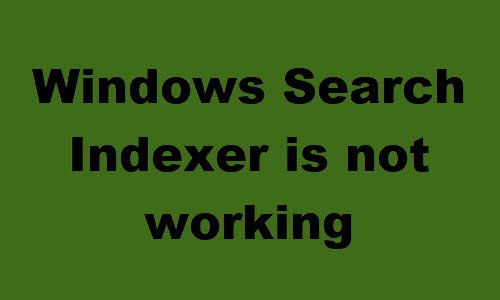
Tusiyaha Raadinta Daaqadaha(Windows Search Indexer) ayaa joojiyay shaqadii waana la xiray
Haddii ikhtiyaarka Tilmaanta Raadinta ama (Search Indexing)Tilmaan-bixiyaha(Indexer) aanu si fiican u shaqaynayn oo aad aragto farriimaha sida Sugitaanka si aad u hesho heerka tusmaynta, Tusiyaha Raadinta(Search Indexer) ayaa joojiyay shaqadii oo waa la xidhay, Ma(Could) bilaabi karo Raadinta Windows(Windows Search) ee khaladaadka Kombiyuutarka maxalliga ah(Local Computer) , iwm, markaa talooyinkan ayaa ku caawin doona. waxaad hagaajisaa dhibaatada:
- Dib-u-dhiska Tusmada Raadinta
- Hubi musuqmaasuqa muhiimka ah ee Diiwaanka
- Hubi heerka raadinta Windows
- Dib u dajin Adeegga Raadinta Daaqadaha
- Orod Qalabka Baadhista Tusiyaha
- Daadi cilad raadinta Windows(Windows Search Troubleshooter)
- Hubi ogolaanshaha faylka LocalState
- Dib u deji raadinta Windows
- Soo celi kumbuyuutarkaaga
- Talooyin kale.
1] Dib-u-dhiska Tusaha Raadinta
Si dib loogu dhiso tusaha raadinta(rebuild search index) , Open Control Panel > System & Maintenance > Indexing Xulashada(Options) Tilmaanta . Xulashada sare(Advanced) , Guji (Click)Soo Celinta Defaults (Restore Defaults)iyo(Options) sidoo kale Dib -u -dhiska Tusmada(Rebuild Index) . Guji OK(Click OK)
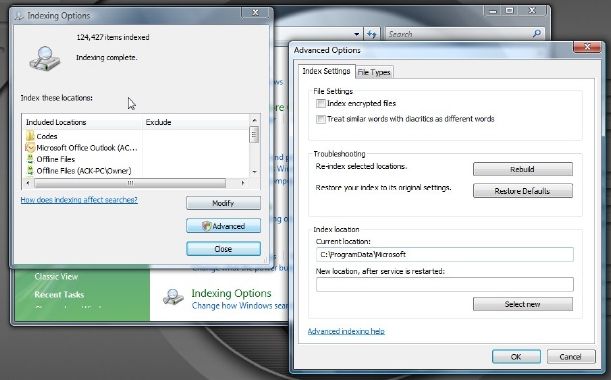
Marka xigta, ku qor ‘service’ gudaha Baarkaaga Raadinta ee Start Menu(Start Menu Search Bar) , oo bilow Adeegyada(Services) . Hoos(Scroll) ugu dhaadhac ‘Windows Search Serviceâ € (Running)™(Service) , oo hubi in uu si toos ah(Automatic) u socdo . Dib(Restart) u bilow(Service) adeegan
Waa inaad sidoo kale hubisaa in RPC (Wicista Habraaca Fog)(RPC (Remote Procedure Call)) uu socdo oo si toos ah loo dejiyay.

Tani waxay tirtiri doontaa tirtirka faylka Windows.edb(Windows.edb file) .
2] Badhanka sare(Advanced Button) ma la cirray? Hubi(Check Registry) musuqmaasuqa muhiimka ah ee Diiwaanka

Haddii aad ogaato in Tilmaan(Indexing) -bixintu aanu soconayn, ama in Badhanka Sare(Advanced Button) uu cirrooley oo aad farriin hesho, markaa fursadaha waxa weeye in furaha Diiwaangelintaada(Registry) soo socda uu kharribmay:
HKEY_LOCAL_MACHINE\SOFTWARE\Microsoft\Windows Search

Fur Regedit oo u gudub furaha aan kor ku soo sheegnay. Shaxda midig, laba jeer guji SetupCompleted Successfully . Hubi in Xogta Qiimaha ay tahay 0 , taas oo ah, eber nambar. Guji OK (Click OK. Reboot)Dib u bilow
Habkani wuxuu dib u dajin doonaa raadintaada Windows(Windows Search) gabi ahaanba, dib u dhisi doona tusaha oo dib u dajin doona gurguurashadaada iyo goobaha kale ee tusmaynta.
Akhri(Read) : Tusiyaha Raadinta had iyo jeer Dib u dajinta & Dib u bilaaba ka dib dib-u-bilow(Search Indexer always Resetting & Restarting after reboot) .
3] Hubi heerka raadinta Windows
Xitaa haddii Adeegga Raadinta ee Daaqadaha(Windows Search Service) uu si toos ah(Automatic) u shido , ma awoodid inaad bilowdo adeegga; Laakin taa beddelkeeda, waxaad heleysaa fariinta qaladka ah ee soo socota – Daaqadaha ma bilaabi karaan Raadinta Daaqadaha ee Kumbuyuutarka Maxalliga ah.(Windows could not start the Windows Search on Local Computer.)

Waxaan kuu soo jeedinayaa inaad aragto Muuqaalka Dhacdada(Event Viewer) si aad u hubiso Diiwaanka Nidaamka(System Logs) .
Si taas loo sameeyo, kaliya ku qor dhacdo(event) ku taal bar raadinta menu bilow Windows oo ku dhufo gal. (Windows)Dhinaca bidix, guji System , si aad u aragto diiwaannada.

Ogow aqoonsiga dhacdada(Event ID) oo raadso Caawinta Log Online Event(Event Log Online Help) .
4] Dib u habee Adeegga Raadinta Windows
Microsoft’s Fix It Blog ayaa si otomaatig ah uga dhigay qoraalkan WinVistaClub ee ku taariikhaysan 7th Oct 2008 ee ku saabsan Raadinta Windows oo aan shaqaynayn(Windows Search not working) , xidhmo ku hagaajin (MSI)MSI(Fix) ! Waxay dib-u-dejinaysaa Settings Search Windows(Windows Search) si ay u noqoto mid caadi ah. Waa, shil ahaan, MVP-gii ugu horreeyay ee Hagaajin !
Waa kan waxa xirmada Fix-It ay qabato:
Joojinta(Stops the) Adeegga Raadinta Daaqadaha
Wuxuu dejiyaa adeegga si loo start= auto
Dejiya qiimaha furaha soo socda 0 :
HKEY_LOCAL_MACHINE\SOFTWARE\Microsoft\Windows Search\SetupCompletedSuccessfully
Wuxuu bilaabayaa Adeegga Raadinta Daaqadaha
Tag halkan si aad u soo dejiso xirmada Fix it MSI(Fix it MSI package) . Waxaad sidoo kale ku fulin kartaa tilmaamahan gacanta.
5]Â Orod aaladda baarista tusaha
Qalabka Baadhista Tusaha(Indexer Diagnostics Tool) ayaa kaa caawin doona hagaajinta Windows 10 Dhibaatooyinka (Windows 10) Tusiyaha Raadinta(Search Indexer) .
6] Daar(Run) dhibbanayaasha Raadinta Windows(Windows Search Troubleshooter)
Daar dhibbanayaasha Raadinta Daaqadaha oo raac talooyinkeeda.
7] Hubi ogolaanshaha faylka LocalState(Check LocalState)
Fur File Explorer u deji S sida Faylasha Qarsoon iyo faylalka(how Hidden Files and folders) loo maro Xulashada Faylka(Folder Options) , ka dibna u gudub goobta soo socota:
C:\Users\username\AppData\Local\Packages\windows.immersivecontrolpanel_cw5n1h2txyewy\LocalState
Midig ku dhufo (Right-click)galka(Indexed) la tilmaamay > Properties > Advanced > Check Allow faylasha ku jira galkan inay tusmeeyaan marka lagu daro faylalka hantida. Guji Codso(Click Apply) oo ka bax(Exit) .
8] Dib u habeyn raadinta Windows

Dib u deji raadinta Windows(Reset Windows Search) oo arag.
9] Soo celi kumbuyuutarkaaga
Ku soo celi kombuyutarkaaga meel wanaagsan oo hore, ama Dib u dajin/Cusbooneysii PC gaaga Windows . Haddii kale hagaaji rakibkaaga (Else)Windows 7 . Ka soo kab(Boot) DVD- gaaga Windows DVD > Select System Recovery Option > Select Repair Computer > Choose rakibaadda Windows -ka > Dooro ‘ Dayactir bilaw’> Raac tilmaamaha.
Waxaan rajeyneynaa in tani ay kaa caawiso inaad hagaajiso raadinta Windows(Windows Search not working) dhibka ku shaqeeya Windows 11/10.
10] Talooyin kale
- Haddii Tusiyaha Raadinta Windows uu dib u(Windows Search Indexer keeps restarting) bilaabo mar kasta oo aad bilowdo PC, ka dibna ka saar qaar ka mid ah faylalka waaweyn sida galka WinSxS(WinSxS folder) oo arag haddii ay ku caawinayso.
- Eeg haddii KB932989 uu haysto wax uu ku siiyo.
- Fiiri qoraalkan haddii aad hesho fariin khalad ah: Adeegga raadinta Windows ee kumbuyuutarka maxalliga ah ayaa bilaabmay ka dibna istaagay(Windows Search service on local computer started and then stopped) .
- Fiiri qoraalkan haddii aad aragto Tilmaanta Raadinta oo la damiyay fariinta gudaha Windows Start Menu
- Boostada ayaa kaa caawin doonta inaad hagaajiso Isticmaalka Isticmaalka Tusiyaha Raadinta ee Disk High ama CPU
- Beddel goobta Tusmada Raadinta oo arag haddii ay taasi ku caawinayso.
- Haddii aysan waxba shaqayn, markaa waxaa laga yaabaa inaad rabto inaad ka fikirto isticmaalka software-ka-raadinta beddelka ah(alternative Search software) .
Hadda akhri(Now read) : Waa maxay Raadinta Indexing(Search Indexing) iyo sidee ayay u saamaysaa raadinta Windows 11/10 ?
Related posts
Raadi Tilmaamaha iyo Tilmaamaha Tilmaamaha & Khiyaamooyinka loogu talagalay Windows 11/10
Laguma qori karo Windows Apps, sanduuqa raadinta, sanduuqyada wada hadalka, Cortana, iwm.
Adeegga Raadinta Daaqadaha ee Kombiyuutarka Maxaliga ah ayaa bilaabmay ka dibna istaagay
Sida loo Hagaajiyo Microsoft Windows Search Indexer oo Joojiyay Shaqadii oo waa la xidhay
Waa maxay Tilmaamaha Raadinta Microsoft Windows?
Qalabka Baadhista Tusaha: Hagaaji Windows 10 Dhibaatooyinka Tusiyaha Raadinta
Ka raadi Settings gudaha Windows 10 - Ogolaanshaha, Taariikhda, Raadinta Daaqadaha
Wax kasta oo Raadinta iyo Toolbar waxay hagaajin doonaan khibrada raadinta Windows
Waa maxay faylka Windows.edb ee ku jira Windows 11/10
Disable Search Content Cloud sanduuqa raadinta Taskbar gudaha Windows 11/10
Sida loo nadiifiyo ama loo joojiyo Taskbar Search History Box in Windows 10
Sida loo awoodo sanduuqa raadinta dhaxalka ah ee File Explorer ee Windows 10
Hagaaji Raadinta Aan Ka Shaqeyneynin Windows 10
20ka ugu Wacan ee Raadinta Torrent ee Wali Shaqeeya 2022
Beddel Muuqaalka Faylka Rasmiga ah ee Natiijooyinka Raadinta ee Windows 10
Sida dib loogu dajiyo goobaha raadinta Windows si ay ugu noqdaan Windows 11/10
Sida loo damiyo natiijooyinka raadinta Bing gudaha Start Menu ee Windows 11/10
Hagaaji Windows 10 Raadinta Bilawga Menu ma shaqaynayo
Si dhakhso leh u arag taariikhda raadinta dhammaan daalacashada Windows
Aaladaha Kaduwan ee Raadinta Daaqadaha ee Windows 10
